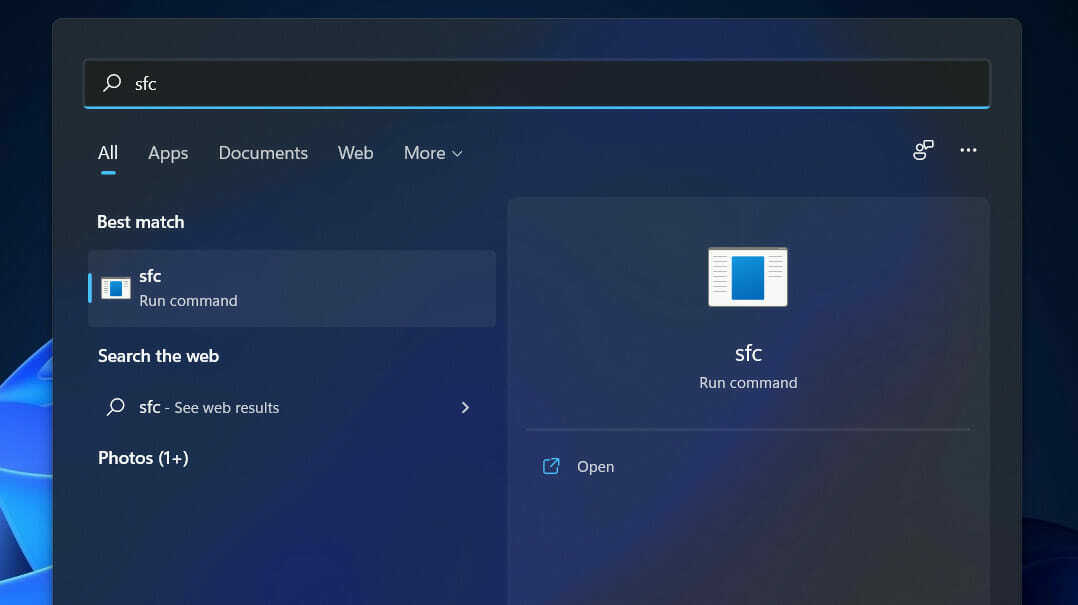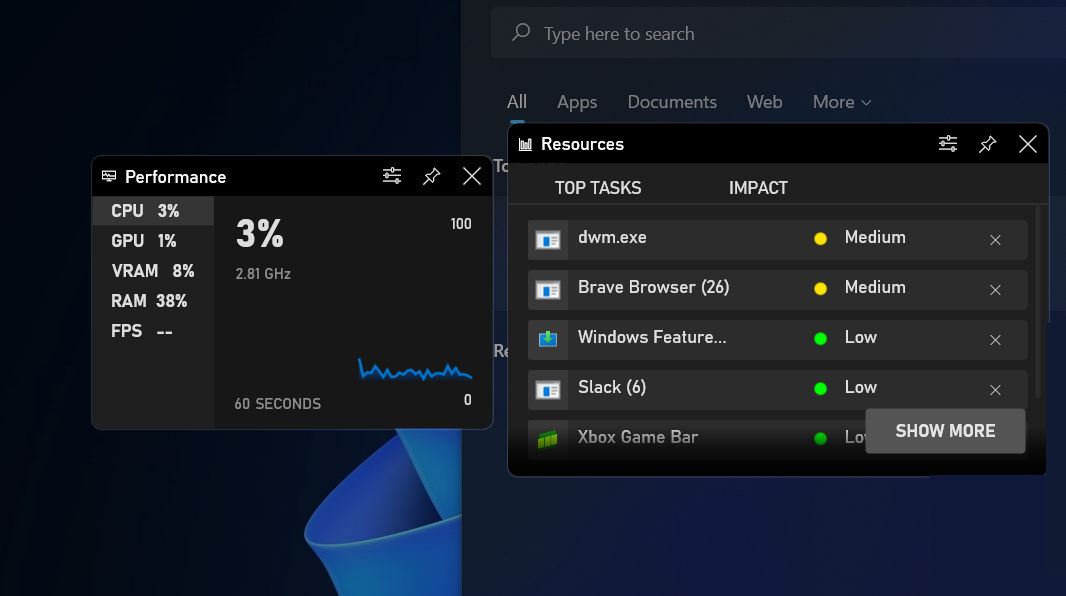- Revenir à Windows 10, à partir de Windows 11, s'avère être tout un défi pour certains.
- La règle principale ici est de comprendre que vous ne pouvez revenir en arrière que si vous êtes dans les 10 premiers jours, après l'installation de la préversion de Windows 11.
- Si cette période d'essai est déjà passée, vous ne pourrez pas effectuer ce changement tant souhaité.
- Cependant, si vous êtes toujours éligible, voici six étapes faciles pour revenir à l'ancien système d'exploitation Microsoft.

Pour certains, le Windows 11 l'expérience n'a duré que quelques jours, pour d'autres quelques semaines, tandis que les autres continuent de profiter et de tester le prochain système d'exploitation, à travers les différentes versions préliminaires publiées par Microsoft.
Mais que se passe-t-il lorsque vous en avez tout simplement assez de Windows 11 et que vous souhaitez revenir au système d'exploitation précédent? Sachez qu'il y a certaines étapes rigoureuses que vous devez suivre pour ce faire.
Il existe également une échéance qui, si elle est dépassée, le retour à Windows 10 s'avérera un peu plus délicat et plus long que vous ne le pensiez initialement.
Comment revenir à Windows 10 si Retourner ne fonctionnera pas ?
De nombreux utilisateurs se sont maintenant tournés vers Internet pour savoir comment ils pourraient annuler le changement de système d'exploitation et revenir au bon vieux Windows 10.
Ce que beaucoup de gens n'ont pas compris, c'est que vous ne pouvez le faire que dans les 10 premiers jours suivant l'installation de la première version d'aperçu pour le nouveau système d'exploitation.
Après ces 10 premiers jours, qui peuvent être considérés comme un essai, vous ne pourrez plus revenir en arrière.
Si vous êtes toujours dans les limites de cette période de grâce, voici ce que vous devez faire :
- Accédez au menu Paramètres et sélectionnez Système.
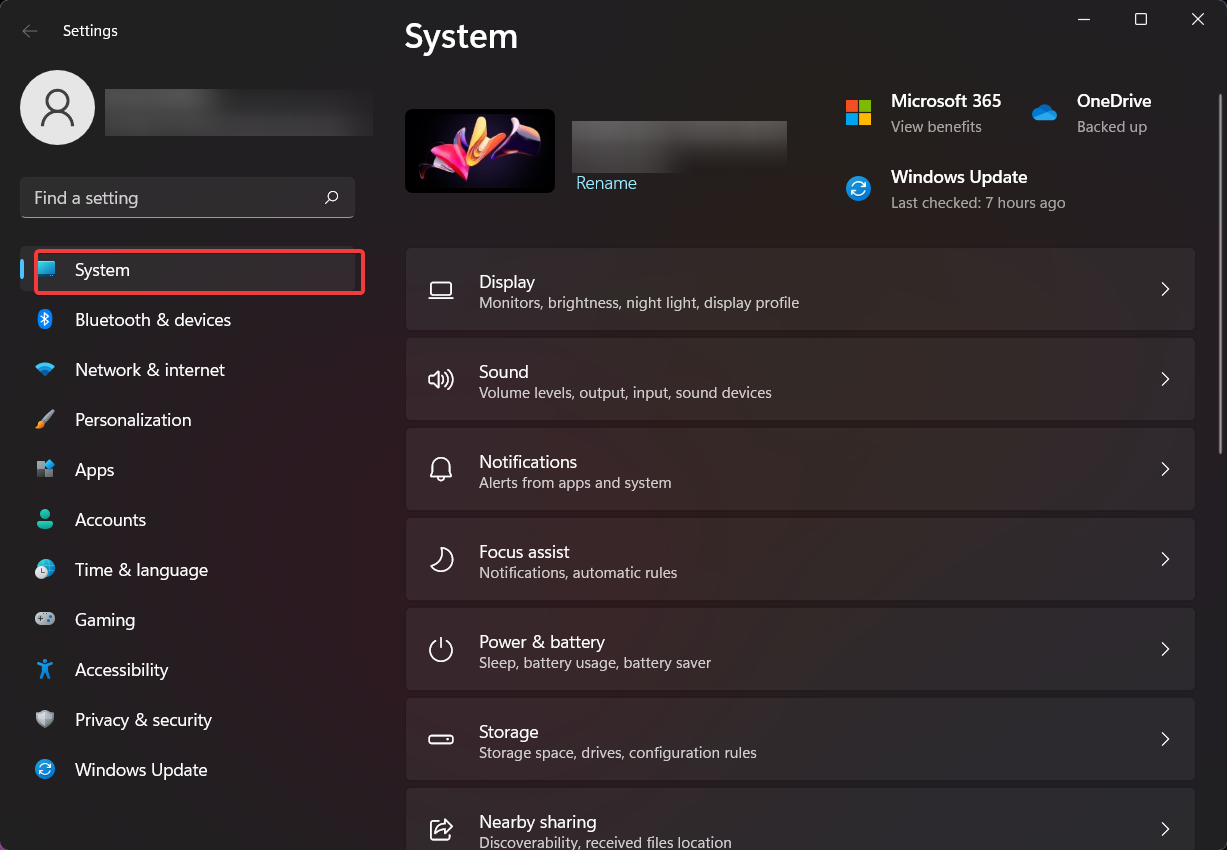
2. Cliquez sur le bouton Récupération.
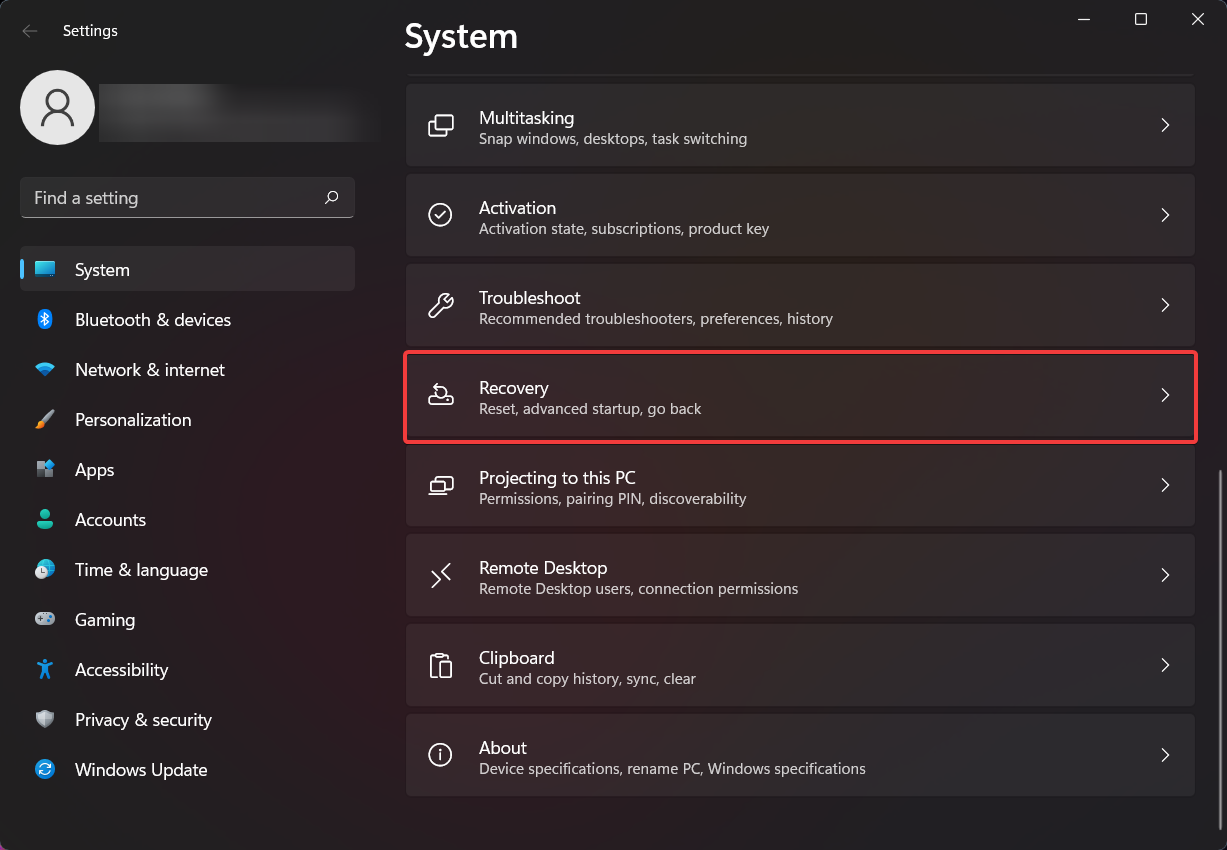
3. Clique sur le Redémarrer maintenant bouton, dans la section Démarrage avancé.
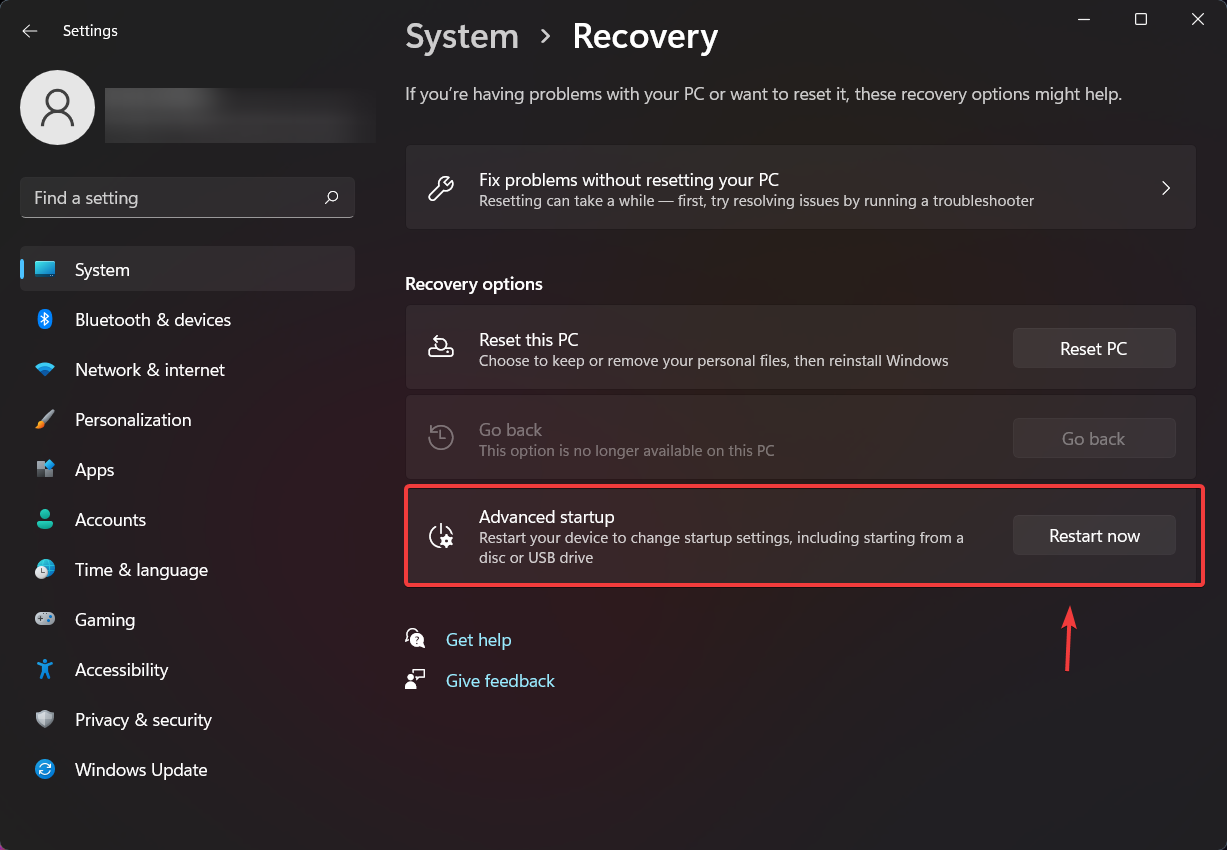
Une fois ces étapes terminées, vous serez redirigé vers l'environnement de récupération Windows.
4. Maintenant que vous êtes dans la zone de récupération de Windows, choisissez Dépannage.
5. Choisissez Réinitialiser ce PC pour effectuer une réinitialisation.
6. Choisissez Options avancées, puis Désinstaller les mises à jour, puis Désinstaller la dernière mise à jour des fonctionnalités pour effectuer une restauration.
Après avoir effectué toutes les étapes mentionnées ci-dessus, vous pourrez revenir à Windows 10 et profiter de votre système d'exploitation préféré. N'oubliez pas que vous ne pouvez le faire que dans les 10 premiers jours suivant l'installation de la première version d'aperçu de Windows 11.
Êtes-vous déjà revenu à Windows 10 ou testez-vous toujours le prochain système d'exploitation? Faites-nous savoir dans la section commentaires ci-dessous.